Wix Stores: configurar uma regra de frete com tarifa fixa
4 min
Neste artigo
- Etapa 1 | Crie ou selecione uma região de entrega
- Etapa 2 | Configure uma regra de frete com tarifa fixa
- Etapa 3 | Ofereça opções de entrega ou retirada local
Importante:
Este artigo se refere à versão anterior da página de frete do Wix Stores.
Configure o envio com taxa fixa para cobrar a mesma taxa para todas as compras entregues em uma determinada região.
Etapa 1 | Crie ou selecione uma região de entrega
Para começar, crie a região em que a regra de frete se aplica.
Dica:
Se você já criou a região de entrega, basta selecioná-la e continuar para a etapa 2.
Uma região pode ser composta de um ou mais países. Ela também pode ser composta de uma ou mais regiões dentro de um país. Você pode configurar diferentes regiões de entrega para sua loja. Por exemplo, um comerciante pode configurar 4 regras de entrega: uma região de entrega local para a Bahia, uma região para o resto do Brasil, outra para o México e Canadá e, por fim, uma para o resto do mundo.
Importante:
- Se não houver regra para uma região, os clientes dessa região não poderão comprar na loja.
- Se você configurou anteriormente o frete (e impostos) em uma conta de comerciante (por exemplo: no PayPal), remova essas configurações antes de começar.
- Não consegue encontrar uma região de entrega que você precisa? Entre em contato conosco para nos informar qual região está faltando.
Saiba mais
Etapa 2 | Configure uma regra de frete com tarifa fixa
Agora que você selecionou uma região, é hora de configurar a regra de envio com Taxa fixa para essa região.
Saiba mais
Etapa 3 | Ofereça opções de entrega ou retirada local
Após salvar sua regra de entrega, você pode selecionar a região novamente e adicionar opções locais de entrega ou retirada.
- Adicione entrega local Saiba como
- Adicione retirada na loja Saiba como
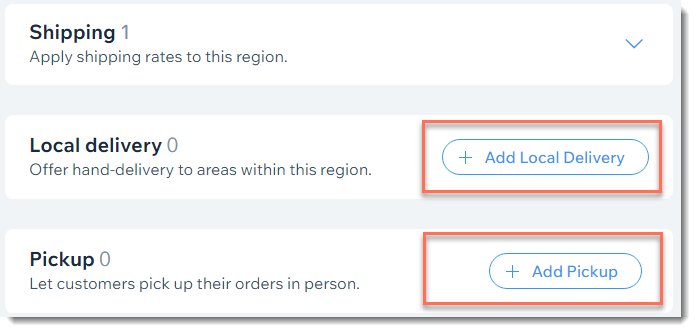
Quer saber mais?
Confira o curso completo do Wix Learn sobre como começar a usar o Wix eCommerce. Pule para o quarto vídeo para saber mais sobre como configurar o envio.








